저음과 고음의 밸런스를 바꾸는 Tiltshift에 대해서 알아보겠습니다
영상의 배경음악의 효과는 화면상의 Tiltshift의 효과이고, 믹싱도 Goodhertz의 플러그인만으로 믹싱을 시도해봤습니다
TiltEQ
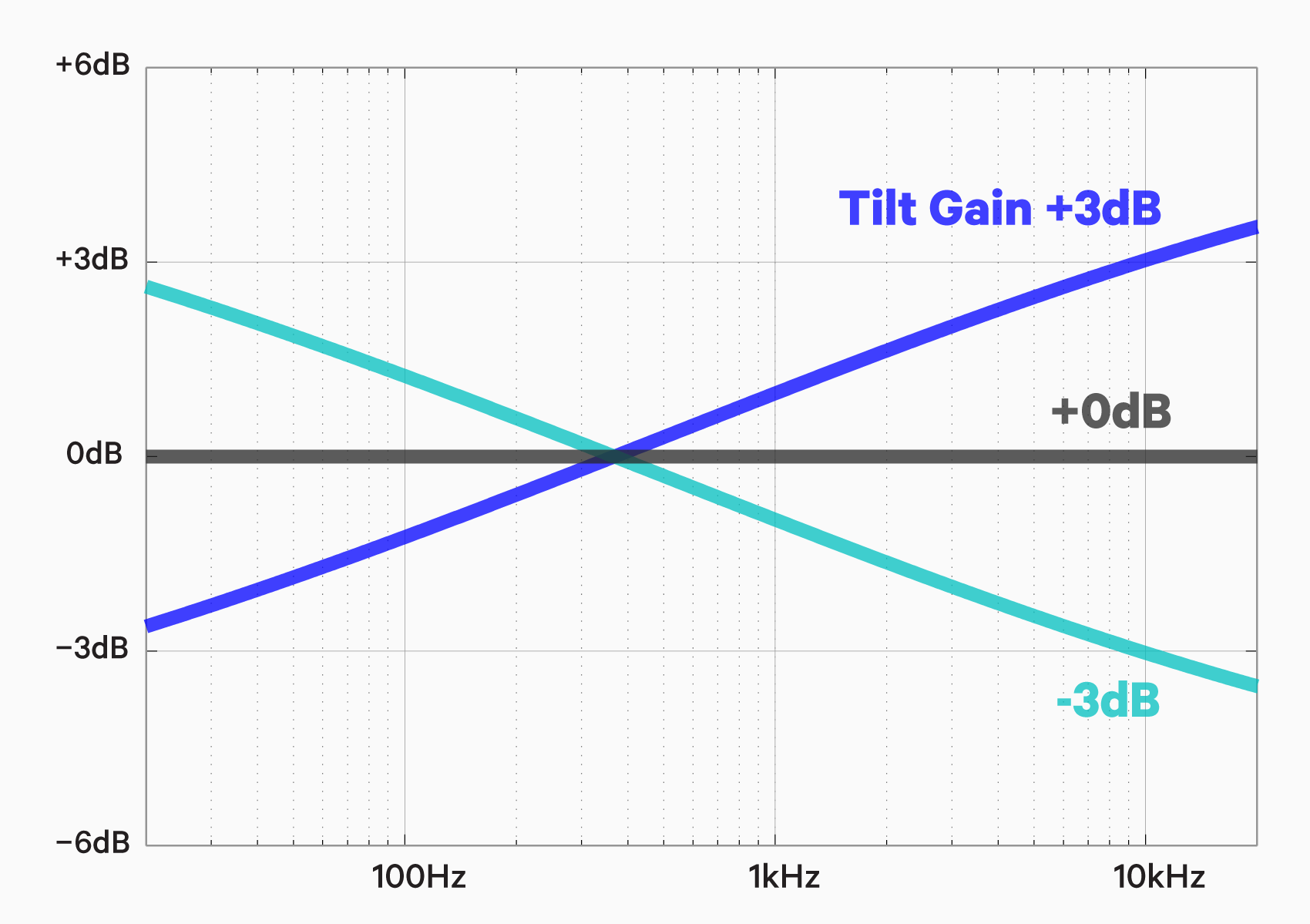
Goodhertz Tiltshift설명 이미지
TiltEQ라고 불리는 장비/플러그인들이 있습니다. TiltEQ는 위의 Goodhertz의 설명 이미지처럼 전체적인 주파수 대역의 밸런스를 바꾸는 EQ입니다. 일반적인 EQ에서는 Q 값이 작은 2개의 밴드 혹은 다수의 밴드로 조작해야 얻을 수 있는 효과를, 저음/고음 쪽 방향으로 양만 조절하면 되는 아주 간단한 사용법으로 얻을 수 있습니다.
그렇다고 하여 일반적인 EQ가 필요없다 의미가 아니라.. 그만큼 저음/고음의 밸런스를 조절하는 것에 TiltEQ가 편하다는 의미입니다.
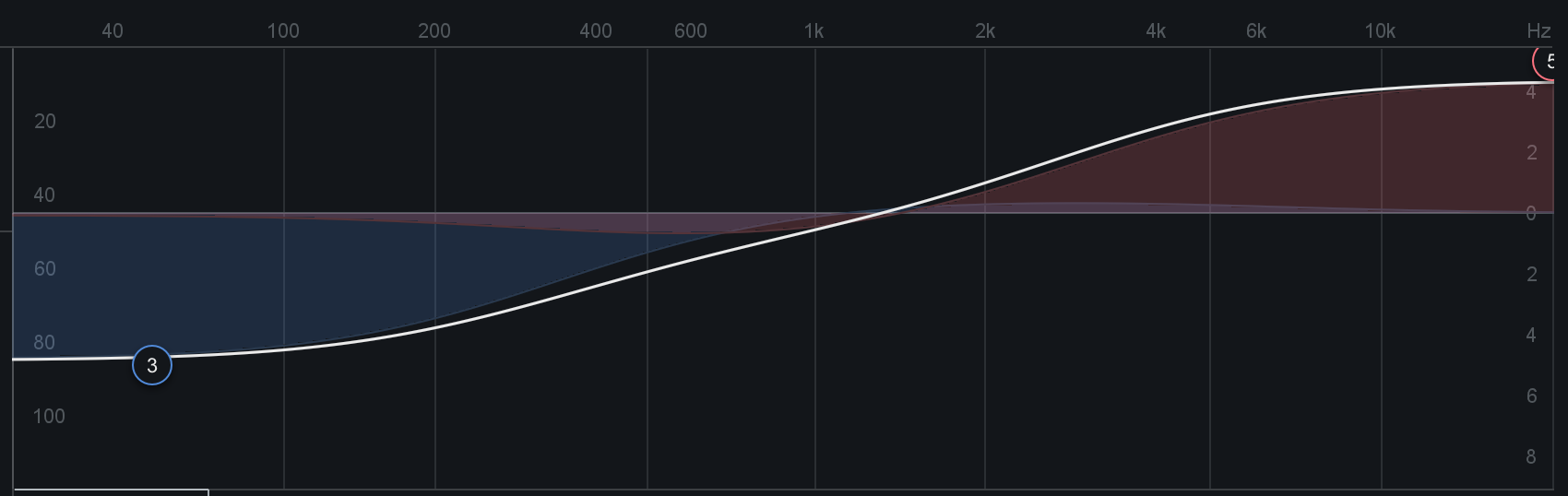
일반적인 EQ로 TiltEQ와 비슷한 효과를 얻기위해 만든 예
TiltEQ 중에서도 여러 가지 차이가 있는데.. Tiltshift는 주파수 범위가 자유롭고, 18dB까지 차이를 줄 수 있는 TiltEQ 입니다. 주파수 범위는 최대 1옥타브까지 좁힐 수 있습니다.
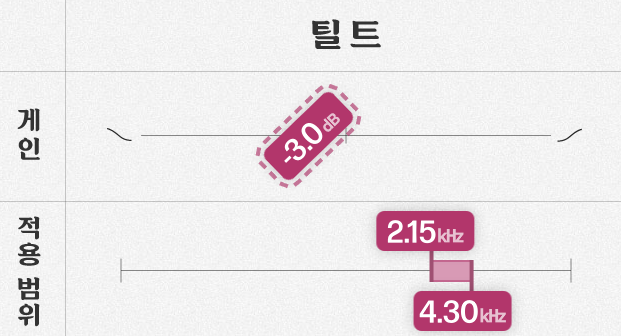
Tiltshift에서 주파수범위를 가장 좁혔을 때, 2배의 주파수 차이는 1옥타브를 의미합니다
+a의 기능 : 필터
Goodhertz의 플러그인 중 여러 가지 기능들이 결합된 형태의 플러그인들이 있습니다. 여기에 추가된 기능들도 상당히 유용하고, 메인 기능을 끄고 추가된 기능만을 사용할 수 있기도 합니다.
- - Lohi에서 Filter Off로 설정하고 Limiter/Saturation 기능만 살려서 컬러감을 줄 수 있음
- - Wow Control에서 wow를 사용하지 않고 Analog의 Color/Saturation/Tape의 느낌만 사용할 수 있음
- - Midside에서 MS프로세스는 사용하지 않고 저역모노화 기능만 쓸 수 있음 같은 기능들이 있습니다.
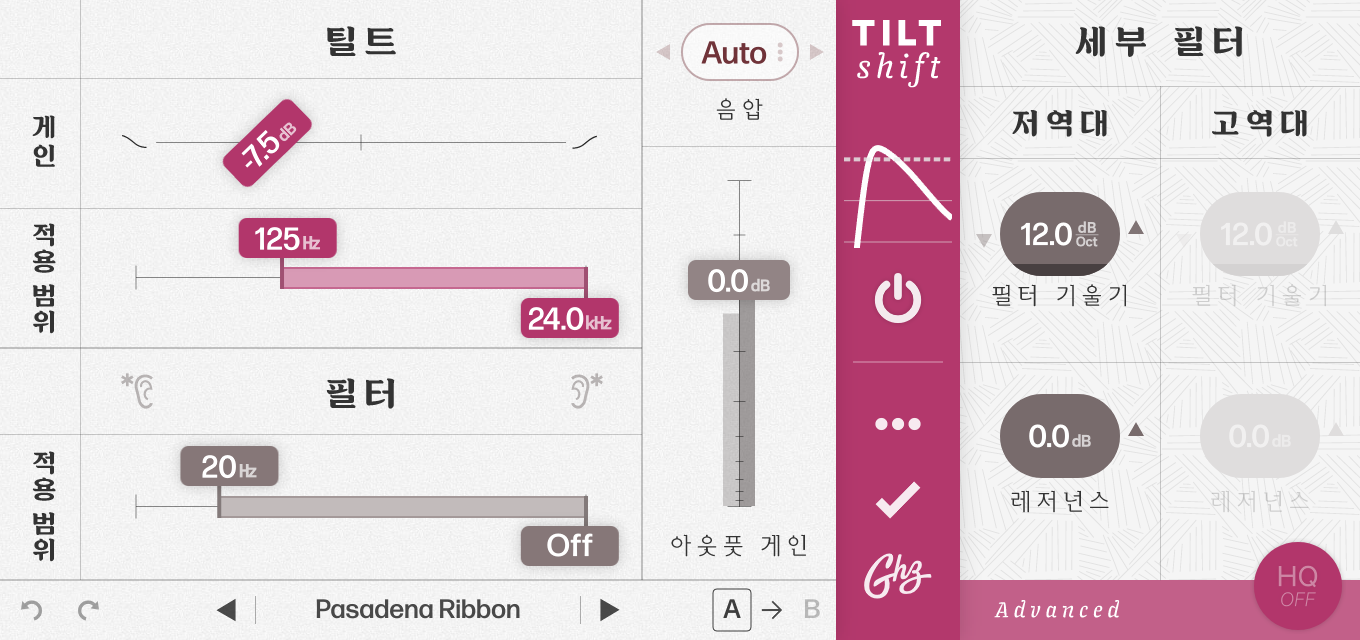
TIltshift의 UI
Tiltshift도 Tilt 기능을 사용하지 않고 Filter의 기능만 사용할 수 있는데요. High Pass Filter(HPF, 고음을 통과시키는 필터, 저음을 감쇠)와 Low Pass Filter(LPF, 저음을 통과시키는 필터, 고음을 감쇠)가 있습니다. 그리고 필터 되는 사운드를 체크해 볼 수 있는 편리한 기능까지 있습니다.
전원 버튼 밑의 '...' 버튼을 눌러 Advanced를 여시면 필터를 6~48dB/Oct 기울기, 0~18dB 레저넌스로 조절할 수 있습니다. 단순한 LPF/HPF효과를 주거나 급격한 기울기가 필요할 때에도 사용하기 좋습니다. 그 이상을 원하시면 Goodhertz의 Lohi라는 6~96dB/Oct 기울기, 0~18dB 레저넌스의 LPF/HPF 그리고 BPF[Band Pass Filter]를 가진 Filter 전문 플러그인이 있습니다.
HQ모드와 음압
Goodhertz 플러그인 중 일부는 Advanced를 열면 CPU를 더 많이 사용하지만 좀 더 높은 퀄리티의 프로세싱을 하는 HQ모드가 있습니다. Tiltshift에서의 HQ모드는 오버샘플링하여 더 높은 주파수 해상도를 가지고, 알리아싱을 줄여줍니다.
CPU 점유율과 레이턴시(latency)가 늘어나기 때문에 무조건 모든 Tiltshift에 HQ모드를 사용하기 보다는 중요한 트랙이나 마스터단의 Tiltshift만 HQ모드를 사용하거나, 녹음시에는 HQ모드를 끄고, 믹싱/출력(Export)시에 HQ모드를 켜는 등의 방법으로 활용하시면 좋을 것 같습니다.
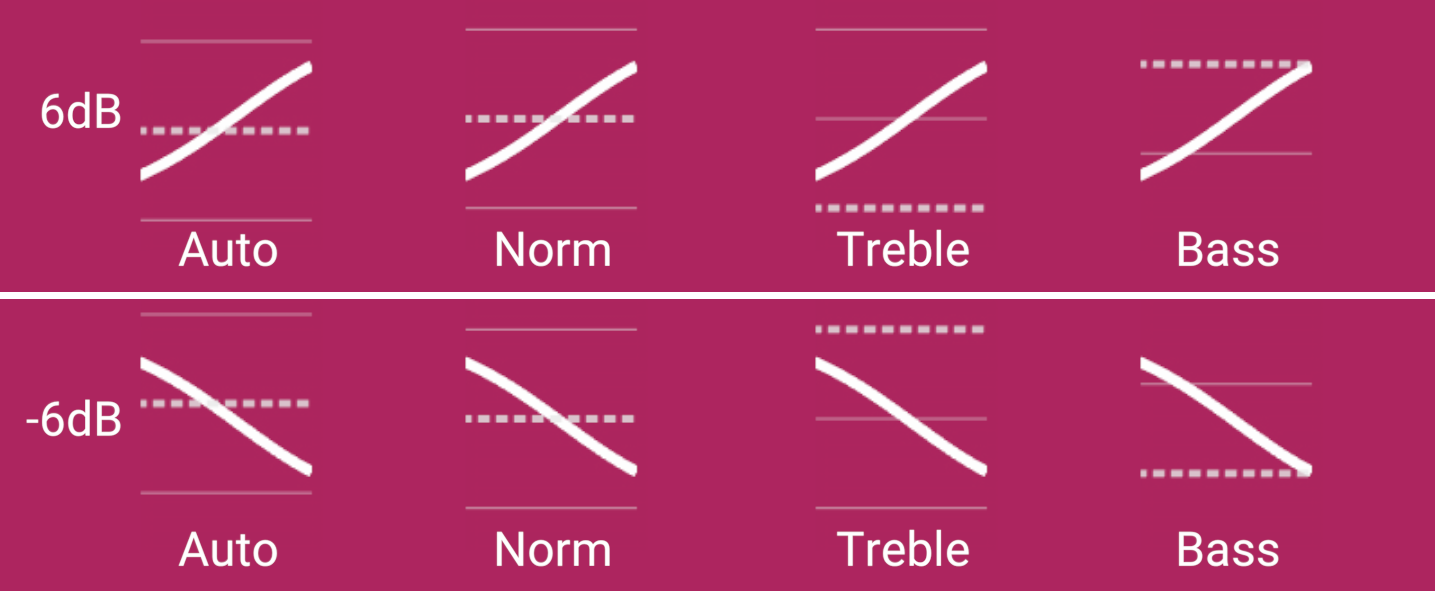
각 음압설정별 미터 변화, 점선부분이 기준레벨이 됩니다.
특정대역을 컷하거나 부스트하면 사운드의 레벨이 바뀌게 됩니다. 이 부분은 일반적인 EQ를 사용하실 때에도 주의하실 부분입니다. 특히 다음단계에 컴프레서/게이트와 같은 입력 레벨의 Threshold를 기준으로 작동이 달라지는 프로세스가 있다면, EQ에서 달라진 레벨 변화가 컴프레서/게이트의 느낌까지 차이가 생기게 됩니다.
Tiltshift는 이 레벨차이를 줄이기위한 Auto옵션을 포함한 4가지 음압 옵션이 있습니다.
- Auto : 컷되고 부스트된 양을 자동으로 보정(기본값)
- Norm(Normal) : 아무런 보정 없이 일반EQ처럼 작동
- Treble : 고음을 컷하거나 부스트, 저음의 레벨은 유지
- Bass : 저음을 컷하거나 부스트, 고음의 레벨은 유지
보통은 Auto나 Norm으로 사용하고, 특수하게 현재 상태의 저음이나 고음을 유지하고 싶을때 Treble/Bass옵션을 사용하세요.
마치며..
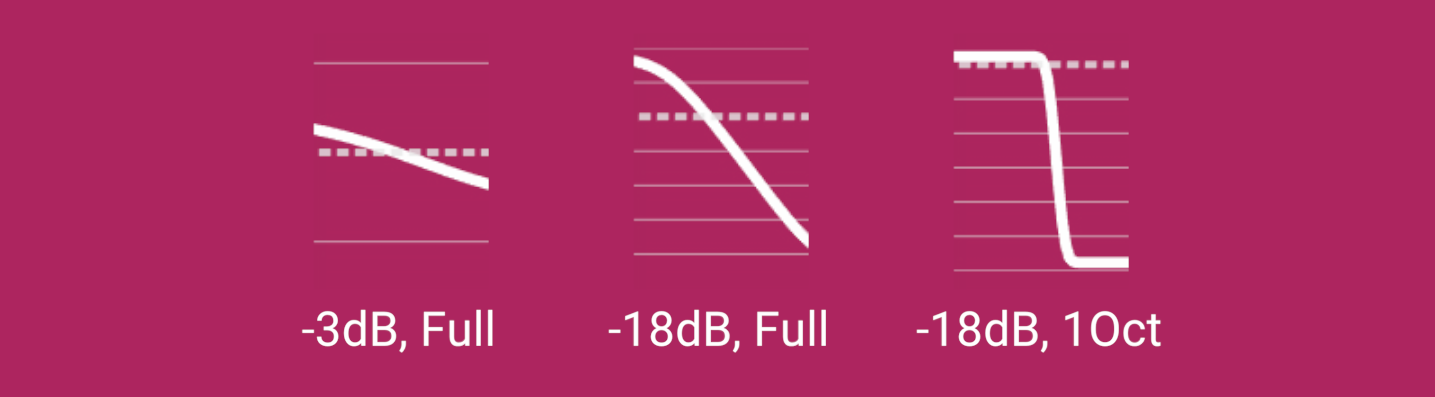
틸트기울기와 주파수범위에 따른 미터곡선 변화
이렇게 Tiltshift를 살펴봤는데요. Tiltshift 이전에 제가 사용해본 TiltEQ는 사용하기 편했지만 기울기가 작거나(여러 개 겹치면 기울기를 만들 수 있긴 합니다), 주파수대역을 바꿀수 없거나, 바꿀수 있어도 중심 주파수를 바꾸는 형태로 작동하는 자유도가 조금 떨어지는 EQ여서 사용빈도가 아주 높지는 않았습니다. 그럼에도 불구하고 이러한 느낌의 EQ가 필요하다고 생각이 들면 TiltEQ를 꼭 사용해왔습니다.
만약 사용하고 있는 일반적인 EQ가 이미 있다면 TiltEQ도 한번 사용해보세요. Tiltshift는 마음대로 조작할 수 있는 주파수 적용범위/18dB의 기울기를 가진 틸트와 필터 그리고 음압 보정 기능으로 좀 더 자유롭고 적극적으로 사용할 수 있어 여러분에게 소개합니다.
- Goodhertz 홈페이지 : https://goodhertz.co/
- Goodhertz Tiltshift : https://goodhertz.co/tiltshift
- 기어라운지 Tiltshift : http://www.gearlounge.com/shop/tiltshift/